Ange språk och tidszoner i Microsoft Bookings
Om du använder Microsoft Bookings och bokningar skapas vid fel tidpunkt kan tidszonsinställningarna behöva ändras. På samma sätt kan du behöva ändra språkinställningarna om vissa bokningar är på fel språk.
Det finns två separata språk- och tidszonsinställningar för Bookings. Den första inställningen styr språk och tidszon för bokningskalendern och anges med hjälp av Outlook på webben inställningar för den inloggade användarens personliga kalender. Den andra inställningen påverkar bokningssidan för självbetjäning som dina kunder använder och anges med hjälp av en sida med "regionala inställningar" som endast styr språk och tidszon för den sidan.
Ange språk och tidszon för en bokningskalender
Bokningskalendern använder den inloggade användarens språk- och tidszonsinställningar. Om den inloggade användarens tidszon till exempel är inställd på Eastern Standard Time (EST) visar bokningskalendern befintliga start- och sluttider för avtalade tider i EST. Den här tidszonen angavs ursprungligen när användarens Microsoft 365- och Outlook på webben-konton skapades.
Så här anger du språk och tidszon för bokningskalendern:
Logga in på Microsoft 365 och välj Outlook-panelen på landningssidan (som visas på skärmbilden nedan) eller i Microsoft 365 App Launcher.

När Outlook har öppnats väljer du kugghjulsikonen i det övre högra hörnet på skärmen för att öppna dina personliga inställningar och kontoinställningar och söker sedan efter "tidszon" i sökrutan på panelen Inställningar . Panelen uppdateras för att visa ditt aktuella personliga språk och tidszonsinställningar för det här kontot. Som nämnts ovan styr den här inställningen även bokningskalenderns språk och tidszon.
Ändra språk eller tidszon genom att välja listrutepilen i rutan Språk eller Aktuell tidszon och välja önskad inställning.
Klicka på Spara. Panelen Inställningar stängs Outlook på webben startas om och de nya språk- och tidszonsinställningarna tillämpas.
Ange språk och tidszon för bokningssidan
I Microsoft 365 väljer du appstartaren och sedan Bokningar.
I navigeringsfönstret väljer du Bokningssida och sedan Ändra inställningar för språk och tidszon.
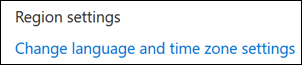
Välj språk och aktuell tidszon och välj OK.
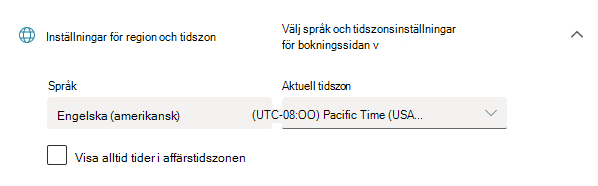
Feedback
Kommer snart: Under hela 2024 kommer vi att fasa ut GitHub-problem som feedbackmekanism för innehåll och ersätta det med ett nytt feedbacksystem. Mer information finns i: https://aka.ms/ContentUserFeedback.
Skicka och visa feedback för